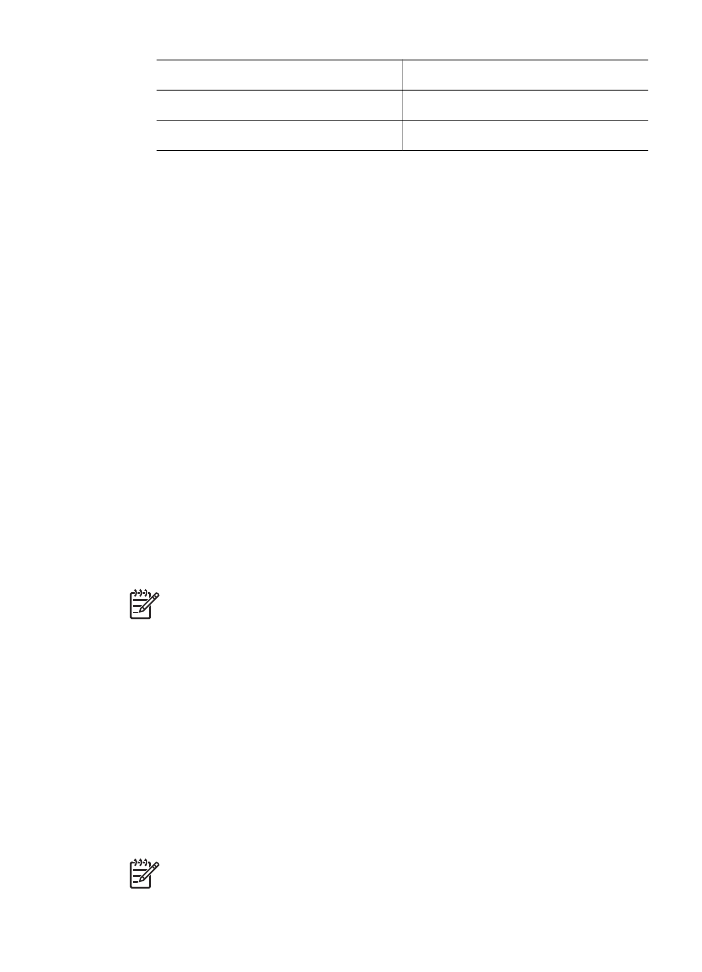
인쇄됩니다
.
–
상단
,
그
다음
하단
:
용지함의
용지에
인쇄됩니다
.
입력
용지함이
비어
있는
경우
프린터는
250
매
일반
용지함
액세서리에서
인쇄를
수행합니
다
.
–
하단
,
그
다음
상단
: 250
매
일반
용지함의
용지에
인쇄됩니다
.
이
액세
서리가
비었으면
프린터는
입력
용지함에서
인쇄를
수행합니다
.
–
뒤쪽
용지함
:
소형
용지함이
부착된
자동
양면
인쇄
액세서리에서
인쇄
합니다
.
이
옵션은
프린터에
이
액세서리가
부착된
경우에만
나타납니
다
.
인쇄
작업
빠른
설정
인쇄
작업
빠른
설정을
사용하여
인쇄하거나
자주
사용하는
인쇄
설정을
저장
합니다
.
예를
들어
,
봉투를
자주
인쇄하는
경우
봉투
인쇄
시
주로
사용하는
용지
크기
,
인쇄
품질
,
용지
방향
설정
등이
포함된
인쇄
작업을
만들
수
있습니다
.
이러한
인쇄
작업이
만들어지면
,
각
인쇄
설정을
개별적으로
설정하지
않고
준비된
인
쇄
작업을
선택하여
간편하게
봉투를
인쇄할
수
있습니다
.
참고
프린터
소프트웨어는
최대
25
개의
인쇄
작업
빠른
설정을
저장할
수
있습니다
.
인쇄
작업을
직접
생성하거나
인쇄
작업
빠른
설정
드롭다운
목록에서
인쇄
작
업을
선택할
수
있습니다
.
인쇄
작업
빠른
설정
사용
다음
단계에
따라
인쇄
작업
빠른
설정을
사용합니다
.
1.
프린터
등록정보
대화
상자를
엽니다
.
인쇄
작업
빠른
설정
드롭다운
목록이
탭
중에
제일
위로
표시됩니다
.
2.
어떤
탭에서든
인쇄
작업
빠른
설정으로
갑니다
.
3.
드롭다운
목록에서
사용할
인쇄
작업을
누릅니다
.
4.
확인을
누릅니다
.
참고
기본
인쇄
설정을
복원하려면
인쇄
작업
빠른
설정
드롭다운
목록
에서
기본
인쇄
설정을
선택하고
확인을
누릅니다
.
제
8
장
78
HP Deskjet 6940 Series
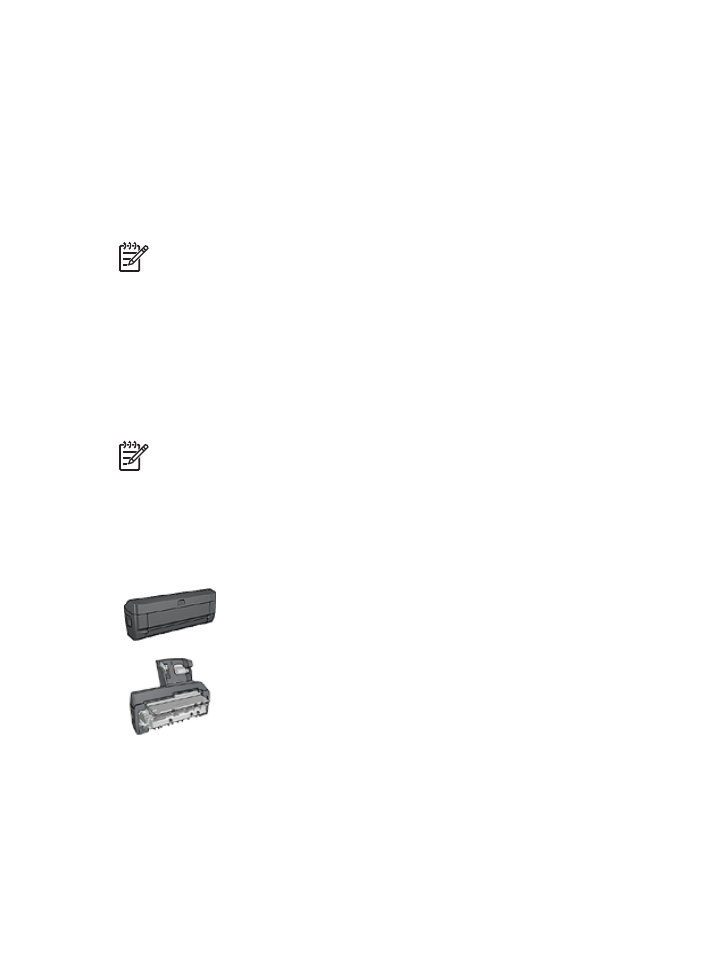
인쇄
작업
빠른
설정
작성
다음
단계에
따라
인쇄
작업
빠른
설정을
만듭니다
.
1.
프린터
등록정보
대화
상자를
엽니다
.
2.
새
인쇄
작업에
포함시킬
옵션을
선택합니다
.
3.
어떤
탭에서든
인쇄
작업
빠른
설정으로
갑니다
.
4.
인쇄
작업
빠른
설정
드롭다운
목록에
새
인쇄
작업
이름을
입력한
다음
저
장을
누릅니다
.
인쇄
작업
빠른
설정이
드롭다운
목록에
추가됩니다
.
참고
인쇄
작업에
옵션을
더
추가하려면
인쇄
작업의
이름을
변경하고
확인을
누릅니다
.
인쇄
작업
빠른
설정
삭제
다음
단계에
따라
인쇄
작업
빠른
설정을
삭제합니다
.
1.
프린터
등록정보
대화
상자를
엽니다
.
인쇄
작업
빠른
설정
드롭다운
목록이
탭
중에
제일
위로
표시됩니다
.
2.
어떤
탭에서든
인쇄
작업
빠른
설정으로
갑니다
.
3.
드롭다운
목록에서
삭제할
인쇄
작업을
선택한
다음
삭제를
누릅니다
.
참고
일부
인쇄
작업
빠른
설정은
삭제할
수
없습니다
.
자동
양면
인쇄